Wenn Sie ein Profil in Outlook mithilfe von Exchange Server, IMAP oder Microsoft 365-Konto erstellen, wird eine Offline-Speichertabelle (OST)-Datei (Offline Storage Table) automatisch durch Outlook im lokalen System erstellt. Die Offline-Speicherdatei enthält alle Ihre Mailbox-Elemente wie E-Mails, Anhänge, Kontakte, Kalender usw. Die OST-Datei wird jederzeit mit dem Server-Mailbox synchronisiert, wenn die Aussichten mit Server und Internet verbunden sind, und so hält die Mailbox-Informationen auf dem neuesten Stand. Dies kann zu einer Zeitverzögerung beim Senden oder Empfangen von Nachrichten oder sogar zu veralteten Kontakten und anderen Informationen führen. In diesem Artikel werden wir die Gründe analysieren, die das Synchronisationsproblem in Outlook verursachen und sehen können, wie sie angesprochen werden können. src=”https://www.digitalcitizen.life/wp-content/uploads/2025/09/image-6.png”> Schlechte oder keine Internetkonnektivität Falsches Ausblick Einstellungen und Präferenzen veraltete Outlook-Anwendungs-Postfach. Outlook Sync-Probleme
Für eine ununterbrochene Synchronisierung zwischen Outlook und Server Mailbox muss eine stabile Internetverbindung vorhanden sein. Überprüfen Sie also zunächst, dass Ihre Internetverbindung stabil ist und in Betriebsabteilung. Sie können dies tun, indem Sie zufällige Websites oder Internetanwendungen öffnen. Wenn Sie weiterhin Synchronisationsprobleme haben, führen Sie die folgenden Schritte und Lösungen für Fehlerbehebung aus.
1. Überprüfen Sie die Einstellungen für Outlook-Konto
Wenn Ihre Outlook-Kontoeinstellungen falsch sind, kann die Software die E-Mail-Elemente zwischen dem Server und Ihrer Anwendung nicht synchronisieren. Stellen Sie daher sicher, dass Ihr E-Mail-Konto korrekt eingerichtet ist. Um dies zu erreichen, öffnen Sie den Outlook. Navigieren Sie zu Datei> Kontoeinstellungen> Kontoeinstellungen. Wählen Sie Ihr E-Mail-Konto und klicken Sie auf Änderungen. Klicken Sie im Fenster Servereinstellungen auf weitere Einstellungen und dann erweitert. Stellen Sie sicher, dass die Einstellungen für die Ein-und Out-Server korrekt sind. Stellen Sie sicher, dass der Servername und der Anmeldeinformationen korrekt sind. Nachdem Sie die Änderungen vorgenommen haben, klicken Sie auf Weiter> fertig.
Starten Sie nun Outlook neu und überprüfen Sie, ob die Synchronisierung arbeitet.
2. Deaktivieren Sie fehlerhafte add-Ins von Drittanbietern
Inkompatible oder kaputte Add-Ons in Outlook könnten auch die Synchronisierungsprobleme im Ausblick verursachen. Um dies zu testen, öffnen Sie Outlook im abgesicherten Modus mit den Windows + R-Tasten und geben Sie Outlook.exe/Safe ein. Wenn Outlook im abgesicherten Modus gut beginnt, ist es sicher, dass ein defektes Add-In das Problem verursacht. Deaktivieren Sie die Add-Ins vorübergehend, indem Sie zu Datei> Optionen> add-Ins> com add-Ins> GO gehen. Schließen Sie dann den Ausblick auf die übliche Weise und schalten Sie jeweils jeweils ein Add-In ein, um das fehlerhafte Add-In zu finden.
3. Überprüfen und deaktivieren Sie den Offline-Modus der Arbeit. Im Arbeitsplatzmodus ist der Mailbox-Server nicht mit der Outlook-Anwendung verbunden. Überprüfen Sie also die Arbeit Offline-Modus und deaktivieren Sie, wenn sie bereits eingeschaltet ist. Um dies zu überprüfen:
Outlook öffnen und dann auf die Registerkarte”senden/empfangen”. 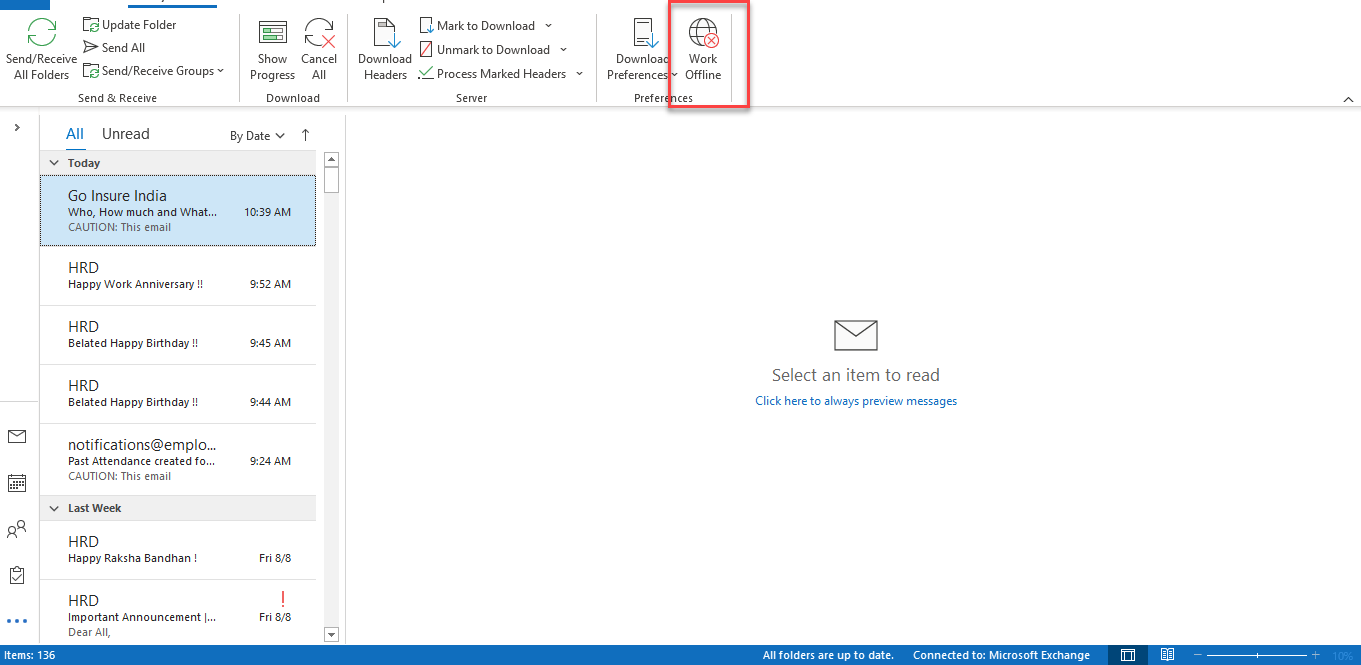
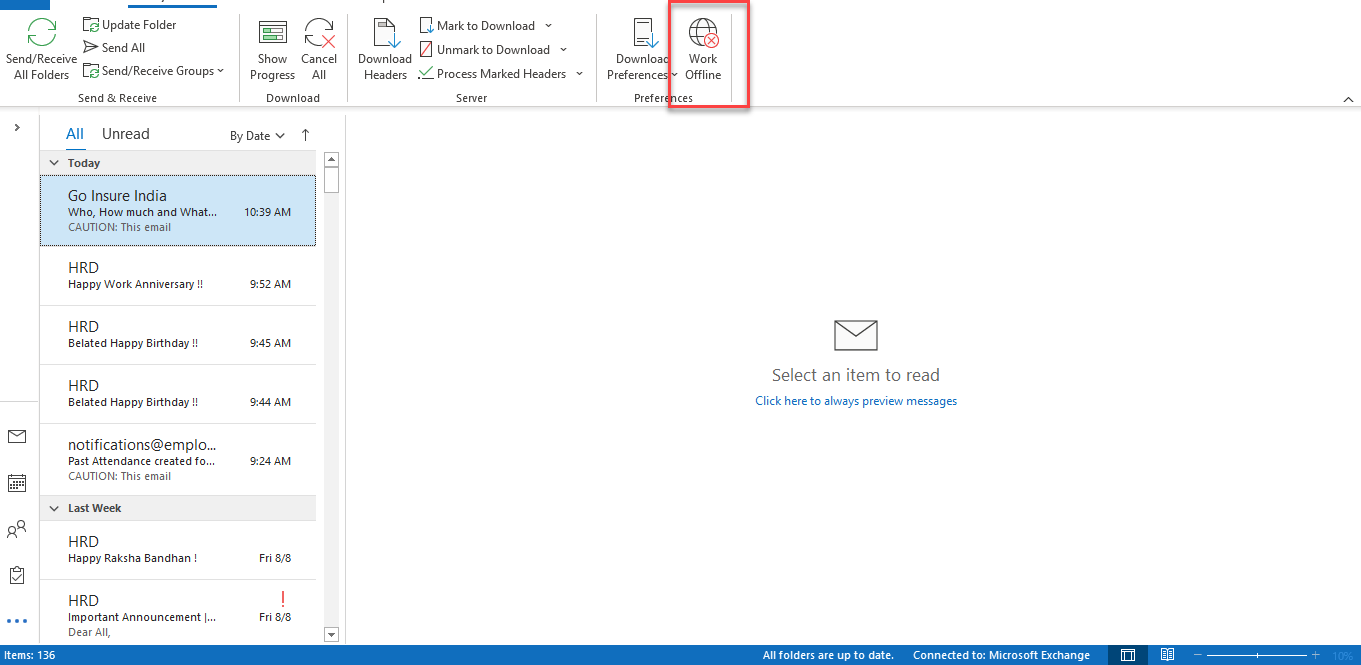 Überprüfen Sie nun die Statusleiste unten. Es sollte”mit dem Exchange Server verbunden”angezeigt werden.
Überprüfen Sie nun die Statusleiste unten. Es sollte”mit dem Exchange Server verbunden”angezeigt werden.
4. Beheben Sie Ihr Outlook-Profil
Wenn Ihr Outlook-Profil beschädigt oder beschädigt ist, kann es auch Synchronisierungsfragen verursachen. Sie können das Outlook-Profil reparieren, um dieses Problem zu beheben. Um Ihr Profil zu reparieren, befolgen Sie die folgenden Schritte:
Outlook öffnen und auf die Registerkarte Datei
klicken. Gehen Sie zu Kontoeinstellungen Kontoeinstellungen . 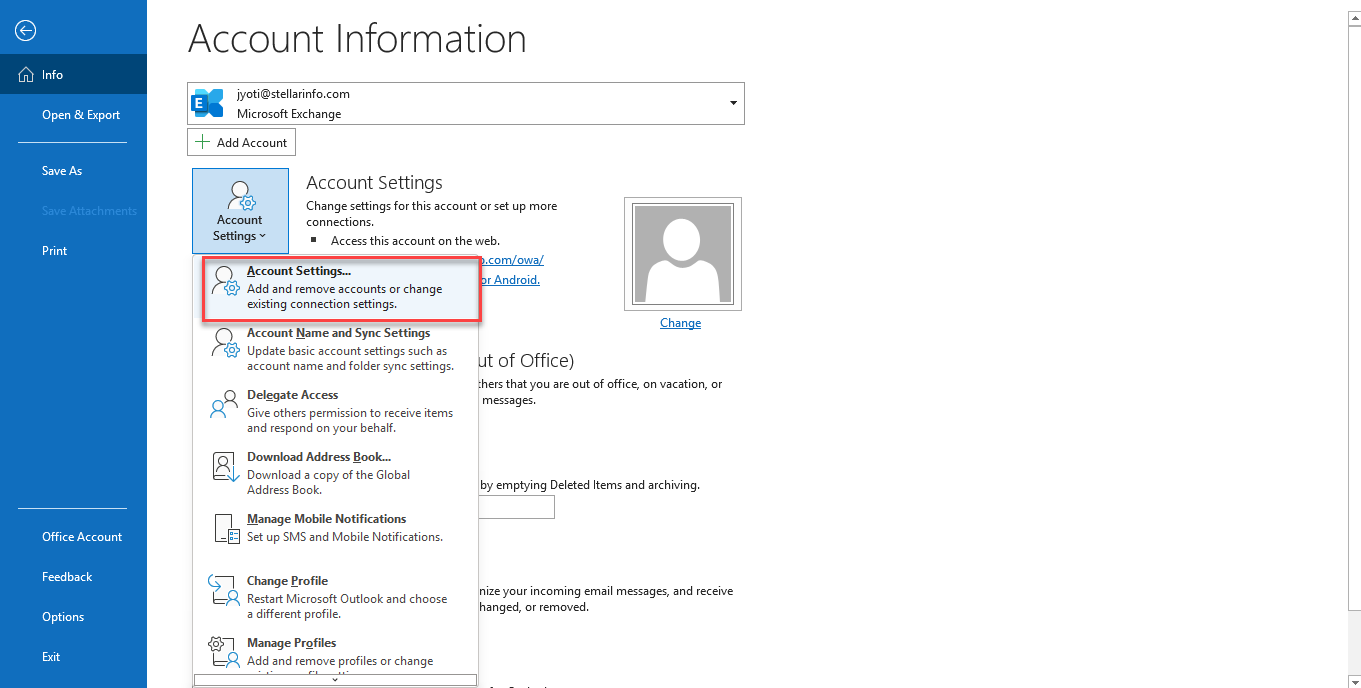
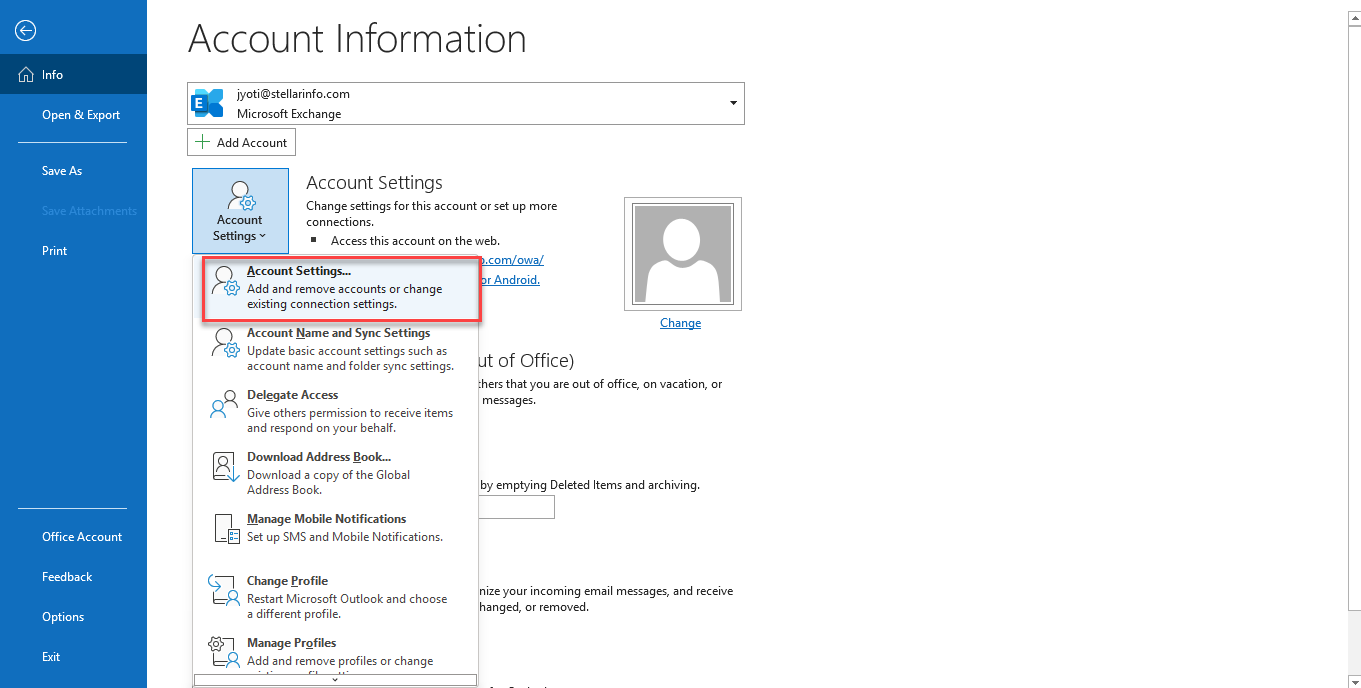 In den Einstellungen für das Konto wählen Sie Ihr E-Mail-Konto/Profil und klicken Sie auf
In den Einstellungen für das Konto wählen Sie Ihr E-Mail-Konto/Profil und klicken Sie auf Reparatur . 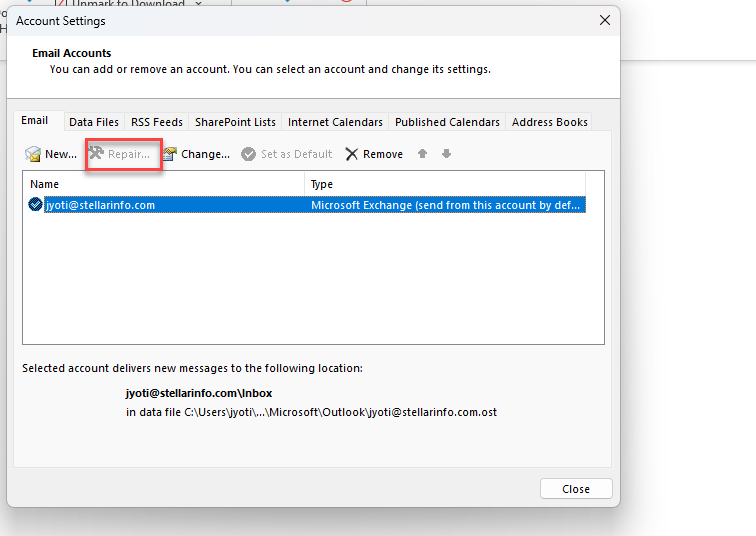
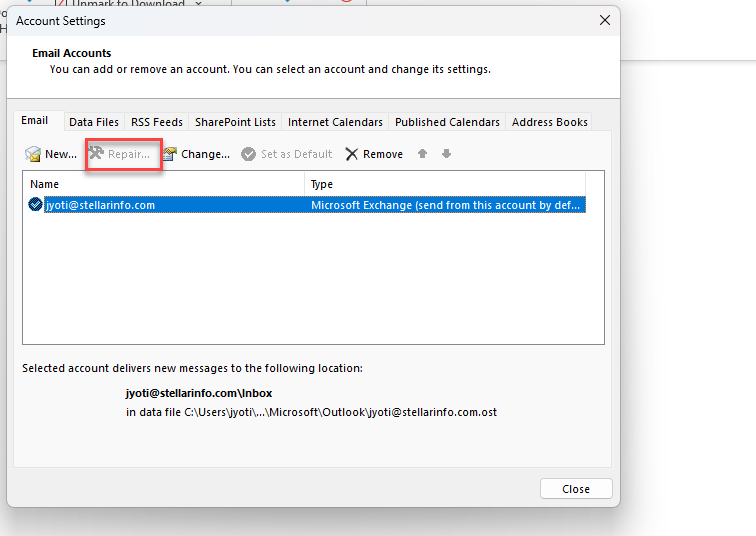 Outlook startet den Reparaturvorgang. Sobald dies erledigt ist, starten Sie die Anwendung neu.
Outlook startet den Reparaturvorgang. Sobald dies erledigt ist, starten Sie die Anwendung neu.
5. Erstellen Sie ein neues Outlook-Profil
Wenn die Profilreparatur nicht funktioniert, können Sie ein neues Outlook-Profil erstellen. Hier erfahren Sie, wie:
das -Vertretfeld öffnen. Gehen Sie zu Benutzerkonten Mail . Klicken Sie auf Profile und klicken Sie dann auf add . Geben Sie einen Namen für das neue Profil ein und klicken Sie auf OK . Melden Sie sich mit denselben E-Mail-Konto-Anmeldeinformationen an und klicken Sie dann auf Weiter Finish . Wählen Sie im Dropdown-Menü Ihr neues Profil aus und überprüfen Sie das Kontrollkästchen verwenden Sie dieses Profil immer . Klicken Sie auf anwenden > OK .
6. Reparatur oder Neuinstallation von Outlook/Microsoft Office
Korruption in Outlook/MS-Büro-Installationsdateien kann auch zu Problemen mit der Synchronisierung von Outlook führen. Sie können das Outlook/MS-Büroprogramm reparieren, um das Problem zu beheben. So können Sie Folgendes tun:
Öffnen Sie das Bedienfeld. Wechseln Sie zu Programmen und Funktionen und klicken Sie auf das Deinstallieren eines Programms. Suchen Sie in der Liste nach Ihrer Version von Microsoft Office, wählen Sie sie aus und klicken Sie auf Änderung. Dadurch wird der Reparaturzauberer geöffnet. Wählen Sie die Reparatur aus und fahren Sie mit den Eingabeaufforderungen auf dem Bildschirm fort. Starten Sie Ihren PC neu und öffnen Sie Outlook, um festzustellen, ob das Problem nach der Reparatur behoben wird.
Wenn die Reparatur erfolglos war, installieren Sie das MS-Office-Programm von Grund auf neu.
7. Erstellen Sie die Outlook-OST-Datei
Wenn die obigen Schritte nicht funktionierten, ist mit der Outlook-Datendatei (OST) selbst etwas nicht stimmt. Bei dieser Gelegenheit können Sie die OST-Datei wieder aufbauen. Um dies zu tun:
Ausblick schließen. Drücken Sie Windows + R, um das Dialogfeld für das Ausführen aufzurufen. Geben Sie im Dialogfeld”Ausführen”%localAppData %\\\\ Microsoft \\\\ Outlook ein und klicken Sie auf OK. Finden Sie Ihre OST-Datei und benennen Sie sie um, indem Sie die Erweiterung.bak hinzufügen. Dadurch wird eine Kopie der OST-Datei gespeichert. Löschen Sie die ursprüngliche OST-Datei und starten Sie Outlook.
Wenn Outlook beginnt, wird die OST-Datei nicht gefunden und dann automatisch eine neue erstellt und alle Ihre Mailbox-Daten vom Server neu synchronisiert.
Nach dem Wiederaufbau der OST-Datei sollten Sie nach fehlenden Mailbox-Elementen in der neuen Datei suchen. Falls Sie welche gefunden haben, verwenden Sie dann ein ost zu PST Converter Tool , z. Dieses Tool speichert die extrahierten Postfachelemente in einer PST-Datei, die Sie mit dem Import-/Export-Assistenten in Outlook importieren können. Es kann auch die OST-Dateidaten in anderen Formaten wie MSG, EML, RTF, PDF und HTML speichern. Sie können die SYNC-Probleme in Outlook mit den oben genannten Lösungen beheben. Wenn mit der OST-Datei etwas nicht stimmt, sichern Sie die OST-Datei und erstellen Sie sie neu. Wenn Sie fehlende Elemente in einer neuen OST-Datei gefunden haben, verwenden Sie mit einem erweiterten OST-to-PST-Konverter-Tool wie Stellar Converter für OST die fehlenden Elemente aus der Backup-OST-Datei.
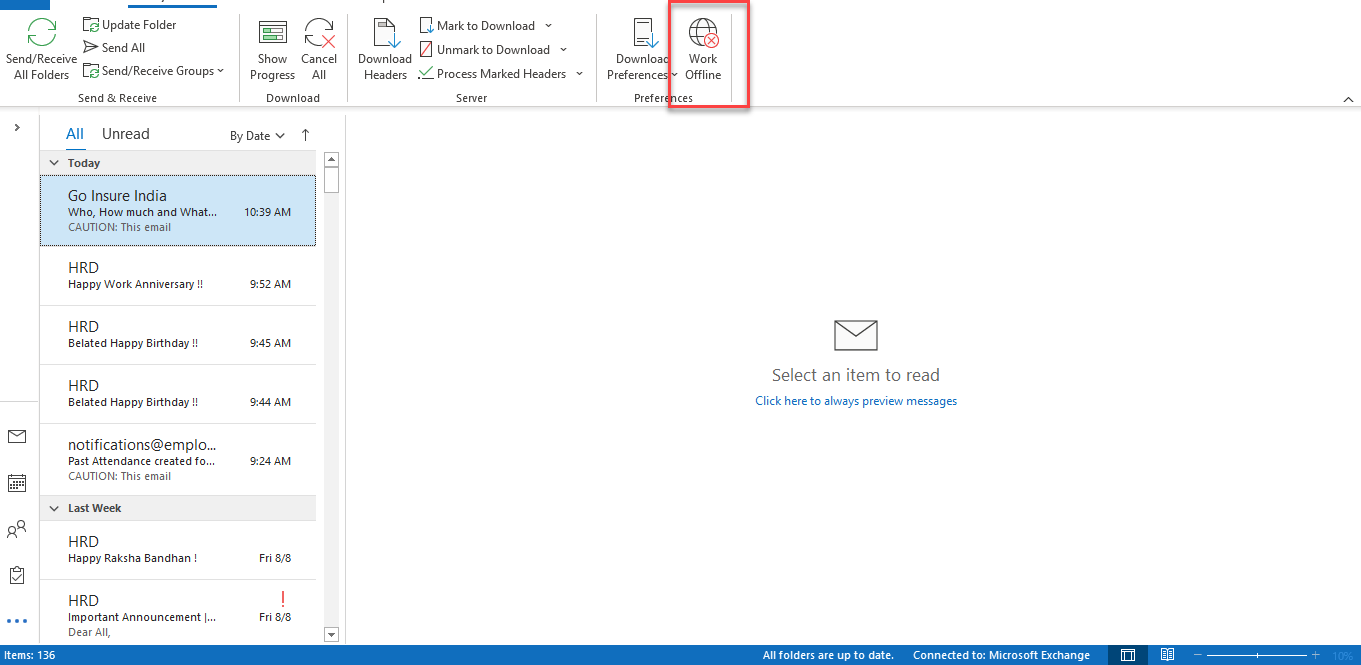
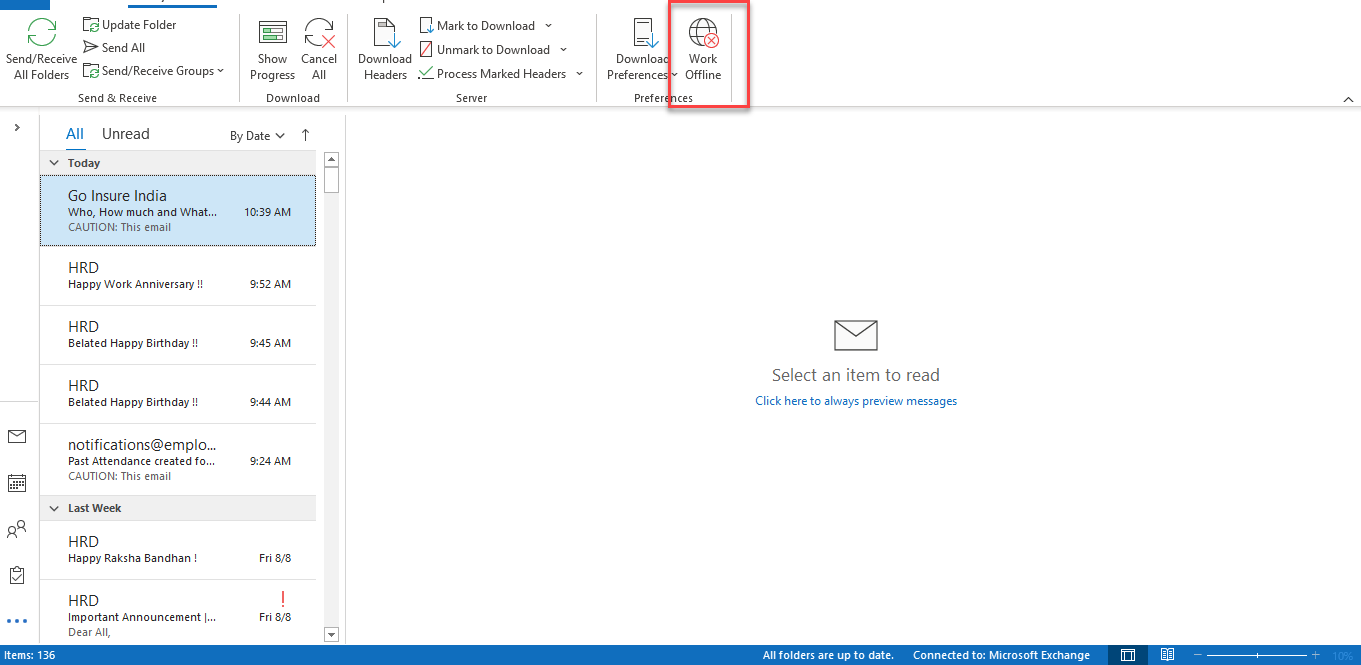 Überprüfen Sie nun die Statusleiste unten. Es sollte”mit dem Exchange Server verbunden”angezeigt werden.
Überprüfen Sie nun die Statusleiste unten. Es sollte”mit dem Exchange Server verbunden”angezeigt werden. 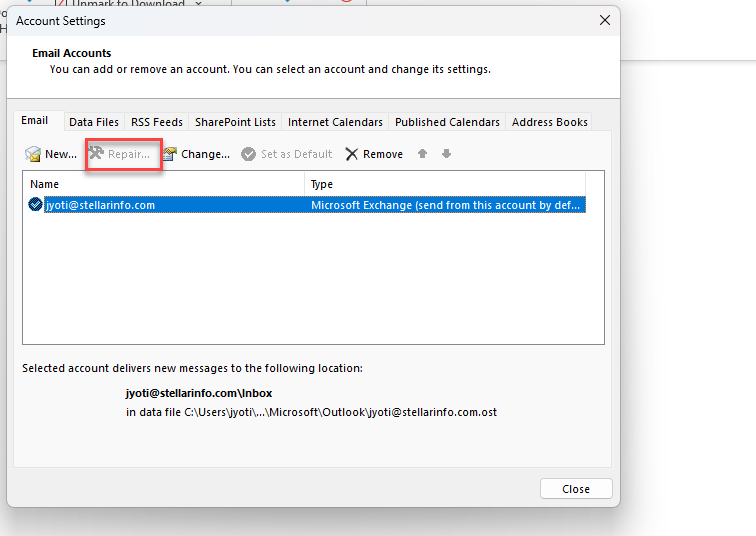
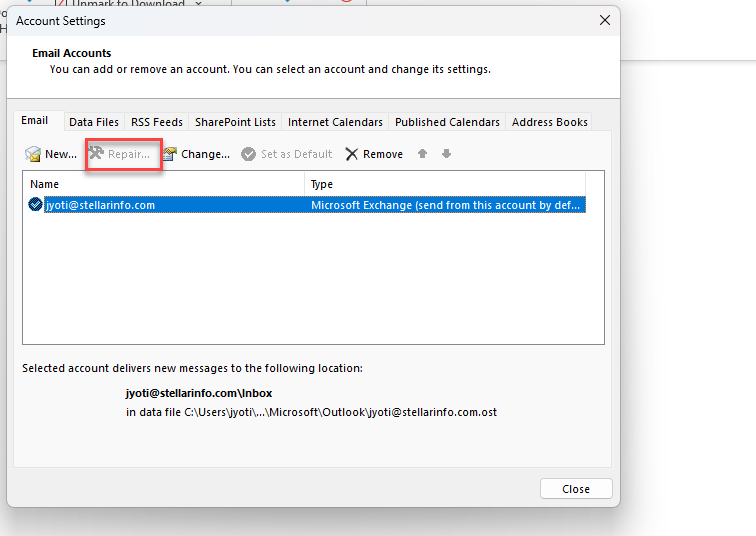 Outlook startet den Reparaturvorgang. Sobald dies erledigt ist, starten Sie die Anwendung neu.
Outlook startet den Reparaturvorgang. Sobald dies erledigt ist, starten Sie die Anwendung neu.
5. Erstellen Sie ein neues Outlook-Profil
Wenn die Profilreparatur nicht funktioniert, können Sie ein neues Outlook-Profil erstellen. Hier erfahren Sie, wie:
das -Vertretfeld öffnen. Gehen Sie zu Benutzerkonten Mail . Klicken Sie auf Profile und klicken Sie dann auf add . Geben Sie einen Namen für das neue Profil ein und klicken Sie auf OK . Melden Sie sich mit denselben E-Mail-Konto-Anmeldeinformationen an und klicken Sie dann auf Weiter Finish . Wählen Sie im Dropdown-Menü Ihr neues Profil aus und überprüfen Sie das Kontrollkästchen verwenden Sie dieses Profil immer . Klicken Sie auf anwenden > OK .
6. Reparatur oder Neuinstallation von Outlook/Microsoft Office
Korruption in Outlook/MS-Büro-Installationsdateien kann auch zu Problemen mit der Synchronisierung von Outlook führen. Sie können das Outlook/MS-Büroprogramm reparieren, um das Problem zu beheben. So können Sie Folgendes tun:
Öffnen Sie das Bedienfeld. Wechseln Sie zu Programmen und Funktionen und klicken Sie auf das Deinstallieren eines Programms. Suchen Sie in der Liste nach Ihrer Version von Microsoft Office, wählen Sie sie aus und klicken Sie auf Änderung. Dadurch wird der Reparaturzauberer geöffnet. Wählen Sie die Reparatur aus und fahren Sie mit den Eingabeaufforderungen auf dem Bildschirm fort. Starten Sie Ihren PC neu und öffnen Sie Outlook, um festzustellen, ob das Problem nach der Reparatur behoben wird.
Wenn die Reparatur erfolglos war, installieren Sie das MS-Office-Programm von Grund auf neu.
7. Erstellen Sie die Outlook-OST-Datei
Wenn die obigen Schritte nicht funktionierten, ist mit der Outlook-Datendatei (OST) selbst etwas nicht stimmt. Bei dieser Gelegenheit können Sie die OST-Datei wieder aufbauen. Um dies zu tun:
Ausblick schließen. Drücken Sie Windows + R, um das Dialogfeld für das Ausführen aufzurufen. Geben Sie im Dialogfeld”Ausführen”%localAppData %\\\\ Microsoft \\\\ Outlook ein und klicken Sie auf OK. Finden Sie Ihre OST-Datei und benennen Sie sie um, indem Sie die Erweiterung.bak hinzufügen. Dadurch wird eine Kopie der OST-Datei gespeichert. Löschen Sie die ursprüngliche OST-Datei und starten Sie Outlook.
Wenn Outlook beginnt, wird die OST-Datei nicht gefunden und dann automatisch eine neue erstellt und alle Ihre Mailbox-Daten vom Server neu synchronisiert.
Nach dem Wiederaufbau der OST-Datei sollten Sie nach fehlenden Mailbox-Elementen in der neuen Datei suchen. Falls Sie welche gefunden haben, verwenden Sie dann ein ost zu PST Converter Tool , z. Dieses Tool speichert die extrahierten Postfachelemente in einer PST-Datei, die Sie mit dem Import-/Export-Assistenten in Outlook importieren können. Es kann auch die OST-Dateidaten in anderen Formaten wie MSG, EML, RTF, PDF und HTML speichern. Sie können die SYNC-Probleme in Outlook mit den oben genannten Lösungen beheben. Wenn mit der OST-Datei etwas nicht stimmt, sichern Sie die OST-Datei und erstellen Sie sie neu. Wenn Sie fehlende Elemente in einer neuen OST-Datei gefunden haben, verwenden Sie mit einem erweiterten OST-to-PST-Konverter-Tool wie Stellar Converter für OST die fehlenden Elemente aus der Backup-OST-Datei.
